Top 10+ Beroemde Websites Die Je Moet Kennen Bij Het Maken Van Meme GIF's [2025]
Het gebruik van geanimeerde GIF's is een prachtig medium om de geest te stimuleren van degenen die ze zien. Tegelijkertijd, meme-GIF's kan tegenwoordig problemen overbrengen, communiceren en meningen uiten over verschillende onderwerpen. Maar hoe worden meme-GIF's precies gemaakt? Op welke websites kunnen we GIF's van memes vinden? Houd ons in de gaten, want we bieden u een lijst met websites waar u meme-GIF's kunt verkrijgen, evenals de beste GIF-mememaker die op internet beschikbaar is.
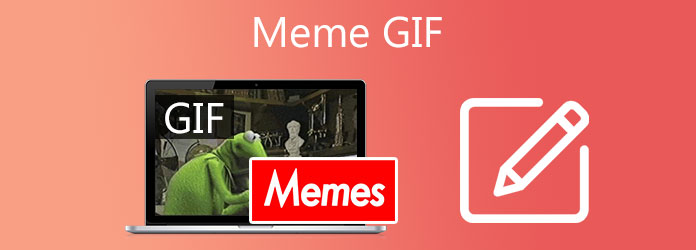
Imgflip is een populaire online tool die afbeeldingsformaten verwerkt en wordt geleverd met een verscheidenheid aan meme-sjablonen die kunnen worden aangepast en met anderen kunnen worden gedeeld. U kunt bijvoorbeeld een meme kiezen en vervolgens de beschrijving naar wens aanpassen. U kunt de lettergrootte, stijl en animaties wijzigen.
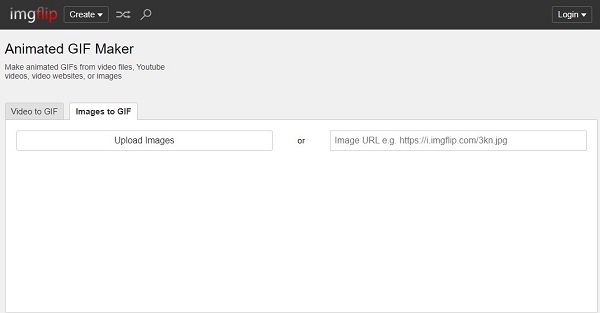
Kapwing heeft veel functies, zoals het maken van meme-GIF's. Het ondersteunt alle standaard video- en beeldformaten. Het goede aan deze online tool is dat het een eenvoudige teksteditor heeft waarmee je de tekst prachtig kunt wijzigen en bewerken.
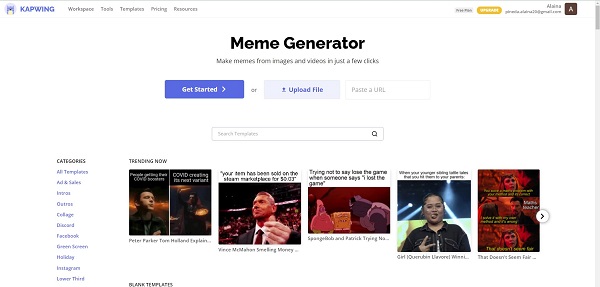
Als je eigenzinnige meme-GIF's wilt maken, is Animaker een goede optie. Je kunt helemaal zelf GIF's maken, aanpassen en delen met je favoriete sociale-mediaplatforms! Animaker biedt professioneel vervaardigde sjablonen die u een fantastisch resultaat opleveren.
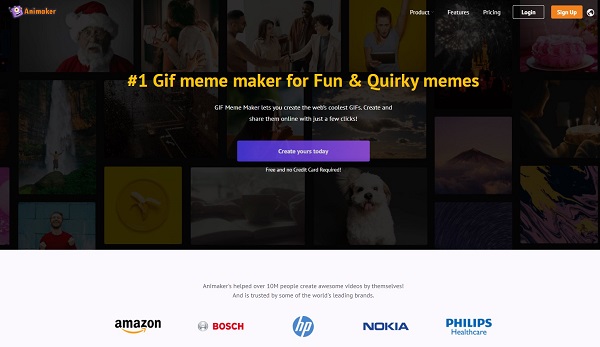
Als je eenvoudig een geweldige meme-GIF wilt maken, is Giphy een enorme hulp! Het heeft een kleurrijke interface en biedt verschillende categorieën meme-GIF's. Giphy is een van de meest bezochte sites om een meme-geanimeerde GIF te krijgen. Je kunt er ook een maken met deze tool, je kunstwerk importeren en openbaar maken!
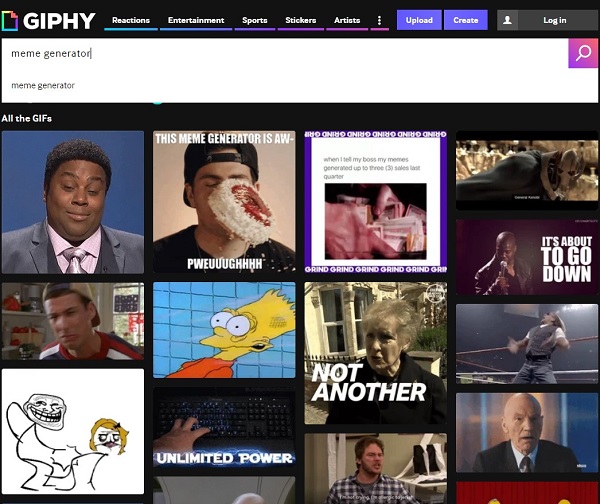
Clideo is een memegenerator waarmee u uw op maat gemaakte memes kunt maken door een afbeelding, GIF of video te selecteren en deze in een meme te transformeren. Het beste van Clideo is dat het naadloos op de meeste besturingssystemen kan werken.
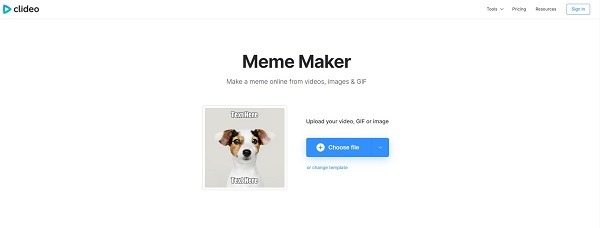
Ezgif wordt beschouwd als een one-stop-shop omdat het veel uitstekende functies biedt, zoals basisbewerkingshulpmiddelen. Het genereert ook meme-GIF's. Je moet de video of afbeelding kiezen die je in een GIF wilt veranderen, meteen uploaden, bewerken en exporteren.
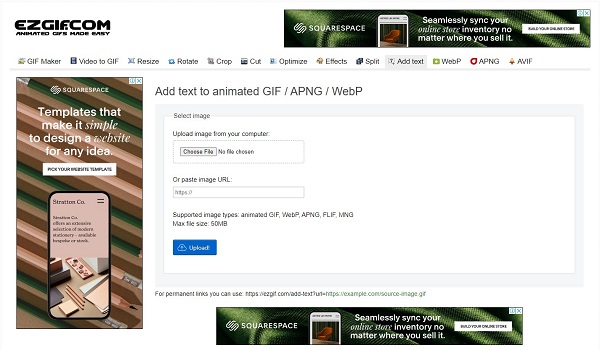
Visme is een gratis en eenvoudig te gebruiken animatiefilm GIF-maker voor aangepaste GIF's. Je kunt eenvoudig GIF's van hoge kwaliteit maken, omdat het alleen een basisbewerkingstool biedt. Het ondersteunt veel coole filters en effecten die je meme GIF spannend en aantrekkelijk maken.
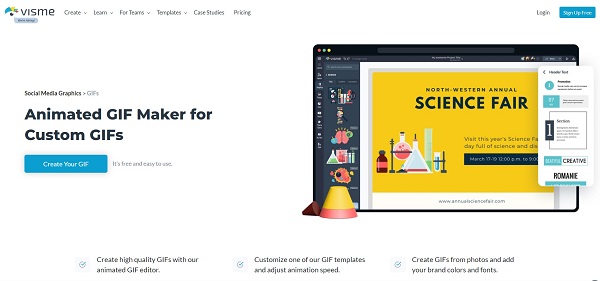
Als je een minimalistische GIF-editor wilt proberen, is Veed.io een betere oplossing. Meer nog, dit is meer dan een GIF-maker; je kunt ook videobestanden bewerken, roteren, vergroten/verkleinen, samenvoegen en splitsen.
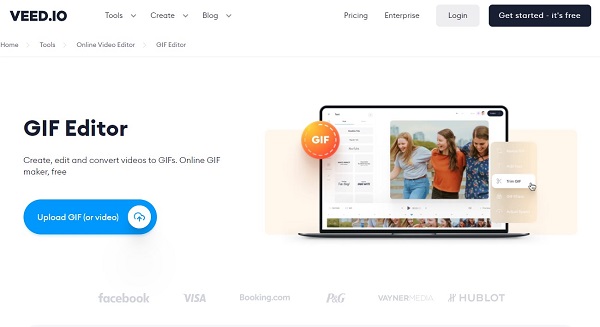
Hetzelfde met Giphy, Tenor is ook een andere populaire GIF-zoekmachine. Het biedt een breed scala aan categorieën GIF's. Daarnaast kun je op deze site ook grappige stickers vinden. Het heeft een blauw-witte interface die het eenvoudig en prettig voor de ogen maakt.
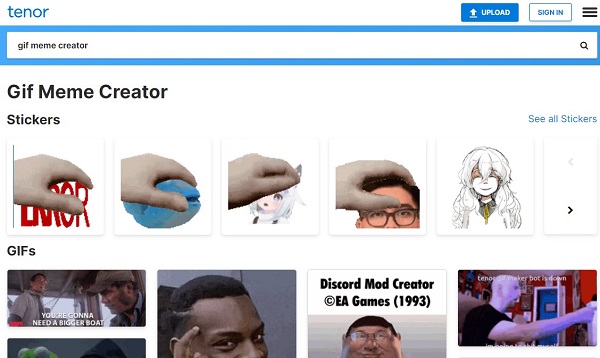
Ten slotte is de Memecat een door AI aangedreven memegenerator. Het heeft een eenvoudige maar krachtige interface. Upload het mediabestand waarvan u een GIF wilt maken, en Memecat kiest geschikte sjablonen uit de database van bijna zesduizend GIF's.
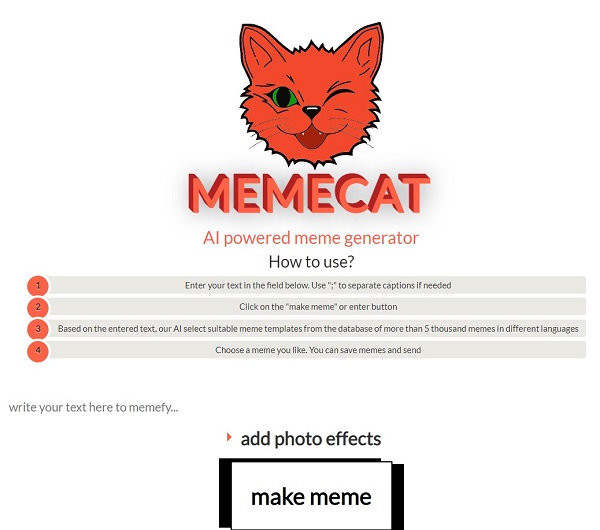
Met de hulp van Videoconverter Ultieme, alles wat je nodig hebt om grappige meme-GIF's op één plek te maken! Het heeft een eenvoudige interface, maar zit boordevol unieke functies terwijl u met de tool navigeert. U kunt uw meme-GIF maken met uw foto of video. Tegelijkertijd kunt u bijschriften toevoegen, watermerken verwijderen, een afbeelding aan een GIF toevoegen, de geanimeerde GIF knippen en de lusanimatie inschakelen. Leer meer over hoe dit lovenswaardige hulpmiddel werkt door de onderstaande stappen te volgen.
Belangrijkste kenmerken
Voer de mememaker uit op uw computer
Om aan de slag te gaan, gaat u naar de hoofdwebsite van Video Converter Ultimate en installeert u de tool. Tijdens de installatie ziet u de hoofdinterface. Nu, druk op de Gereedschapskist in het bovenste gedeelte van de menubalk en klik op de GIF-maker knop.
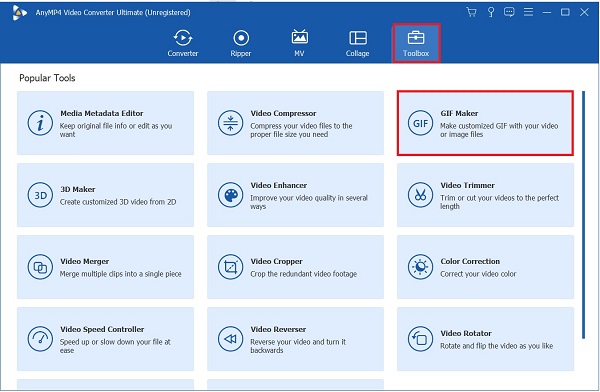
Laad het mediabestand op de interface
Om vervolgens een meme-GIF te maken, moet u eerst het mediabestand importeren. Als u een GIF wilt maken met video, klikt u op Video naar GIF. Anders, als je afbeeldingen wilt gebruiken om een meme-GIF te maken, druk je op de Foto naar GIF. In deze zelfstudie gebruiken we video om een meme-GIF te maken.

Voeg een bijschrift toe aan de GIF
Bij het maken van een meme-GIF is het bijschrift essentieel. Om dit toe te passen, selecteert u de Bewerking knop. Zoek vervolgens in de menubalk hierboven Watermerken druk vervolgens op de Tekst sectie. Door op de knop Tekst te klikken, kunt u dat doen voeg de tekst toe aan een GIF je houdt van. Daarna kunt u de letterstijl, -grootte en -kleur naar wens wijzigen. Wanneer alles klaar is, selecteert u de OK knop.
Tip:Je kunt ook de dekking van je meme-GIF roteren en wijzigen.
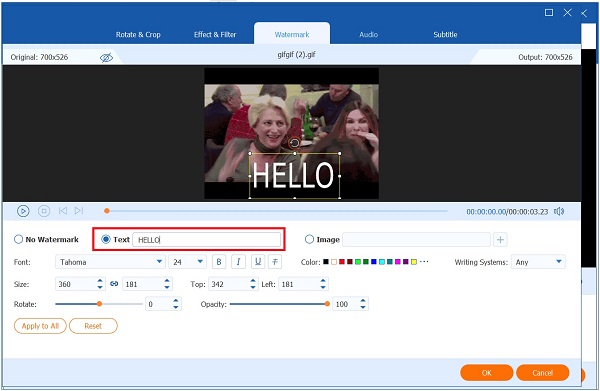
Loop de GIF
Nadat je een bijschrift aan je GIF hebt toegevoegd, is het tijd om deze in een lus te plaatsen. Het inschakelen van de Loop-animatie zorgt ervoor dat de GIF oneindig wordt herhaald.
Opmerking:Om de aangebrachte wijzigingen af te spelen, kunt u op de knop drukken Voorbeeld knop onderaan de interface.

Wijzig de uitvoergrootte
Vervolgens kunt u, voordat u de meme-GIF uiteindelijk converteert, de uitvoergrootte van de GIF naar wens wijzigen.
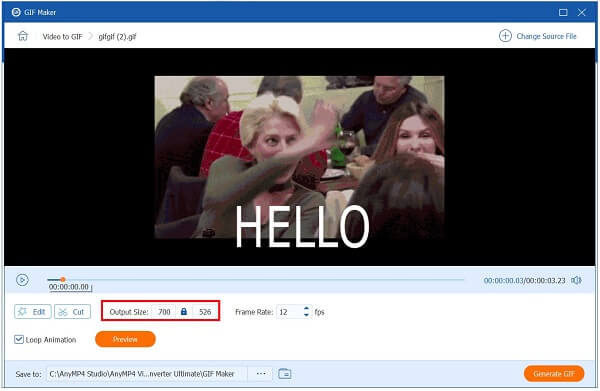
Exporteer de meme-GIF
Exporteer ten slotte de nieuw gemaakte GIF door op de GIF genereren. Het zal snel in een mum van tijd worden omgezet. Nu heb je je meme-GIF en kun je deze delen op je websites!

Kunnen GIF's in memes worden omgezet?
Zeker ja! Het maken van een meme is net zo eenvoudig als het plaatsen van tekst op een foto of video. Er zijn duizenden sites beschikbaar om memes te maken, maar niet alle ondersteunen GIF's of video's. Je kunt je meme delen met vrienden via sociale media en andere platforms zodra je hem hebt gemaakt.
Is het mogelijk om van een clip een meme-GIF te maken met Kapwing?
Bezoek Kapwing's Meme Maker en selecteer de optie Aan de slag. Verzend een GIF naar de pagina die verschijnt door deze op het scherm neer te zetten of door op de knop te drukken die zegt Klik om te uploaden. Zodra de afbeelding is ingediend, is het tijd om te beginnen met het maken van memes. Ondertitels kunnen worden toegevoegd door erop te klikken Tekst in de linkerbovenhoek. Als u klaar bent, selecteert u de Exporteren knop om de meme-GIF te genereren.
Kan ik met mijn iPhone een meme-GIF maken met een app van derden?
Ja, talloze meme GIF-generatoren zijn toegankelijk via een iPhone. Als u snel en eenvoudig een GIF wilt maken, kunnen de hierboven genoemde websites u helpen.
Dit zijn de beste meme GIF-websites die je kunt bezoeken. Ze zijn gratis en eenvoudig te gebruiken. Door dit artikel te lezen, maakt en krijgt u een meme-GIF zal geen probleem meer zijn. Videoconverter Ultieme kan geweldige GIF-memes maken om van jou een GIF-meme-meester te maken! Download het nu en maak er vandaag nog een!
Meer lezen
Beheers de stappen voor het toevoegen van GIF aan tekst op elk apparaat
Zorg dat u weet hoe u GIF aan tekst kunt toevoegen met behulp van de verschillende besturingssystemen en leer hoe u een GIF kunt maken met de beste GIF-maker door het bericht van vandaag te lezen.
Hoe GIF te maken met GIF Makers online en op desktop
Leer de beste GIF-makers online op internet, samen met de beste GIF-maker op Windows en Mac, plus bonustips voor het maken van GIF's bij het lezen van dit artikel.
Hoe je GIF van afbeeldingen kunt maken met de 5 beste GIF-makers
Wil je graag GIF's maken van afbeeldingen? U bent op de juiste pagina! Kom en ontdek hoe u geanimeerde GIF's kunt maken door deze eenvoudig te volgen tutorial te volgen.
3 beste manieren om GIF in te korten op Windows, Mac, online en mobiel
Hoe GIF op uw apparaat inkorten? Laten we dat probleem oplossen! Leer hoe u een GIF kunt bijsnijden met behulp van de verschillende GIF-trimmers die het beste online en offline werken.